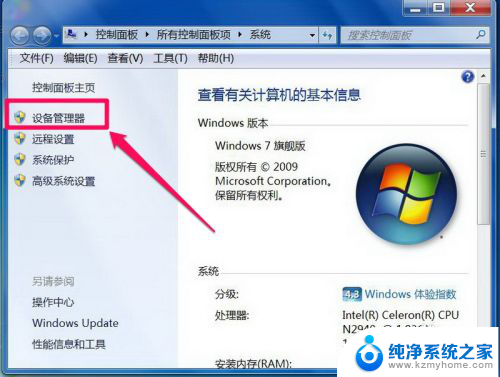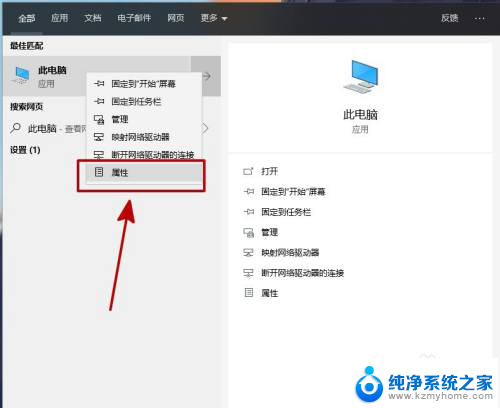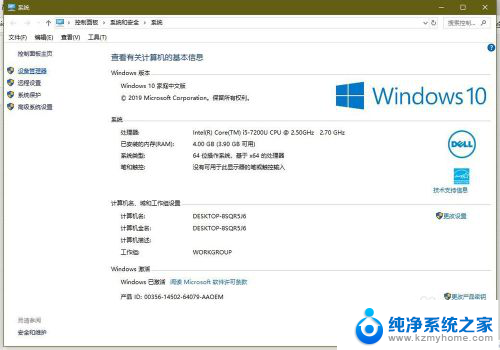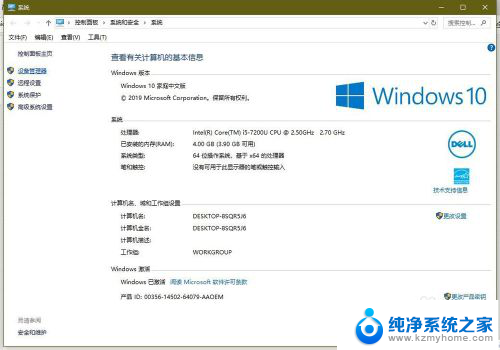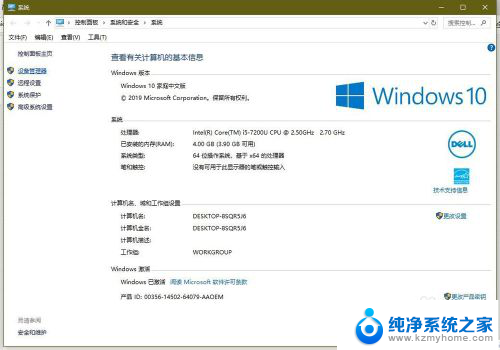苹果win10未安装音频设备 win10电脑音频设备找不到怎么办
苹果win10未安装音频设备或者win10电脑音频设备找不到的问题,对于许多用户来说可能是一个令人困扰的难题,音频设备在电脑中扮演着重要的角色,它们使我们能够享受音乐、观看视频和进行语音通话。当我们遇到无法安装或找不到音频设备的情况时,这不仅影响我们的娱乐体验,也会对工作和学习产生不利影响。解决这个问题变得至关重要。在本文中我们将探讨苹果win10未安装音频设备或win10电脑音频设备找不到的原因,并提供一些解决方法,帮助您解决这个烦恼。
步骤如下:
1.其实未安装音频设备就是你的音频的驱动程序没有起来,用win键+r键调出运行。输入control回车进入控制面板
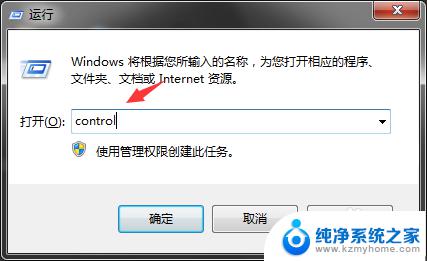
2.进入后点击 硬件和声音
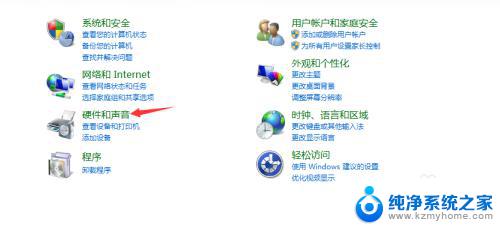
3.然后再点击 设备管理器 进入看看自己的设备。
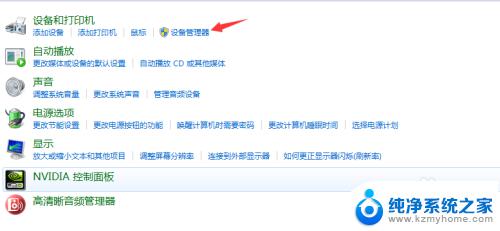
4.看看在音频那里是否黄色的感叹号,有就证明驱动不正确。
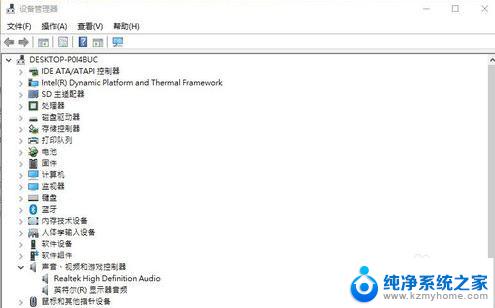
5.双击打开音频驱动看看是否正常运转,正常运转才是正确的。
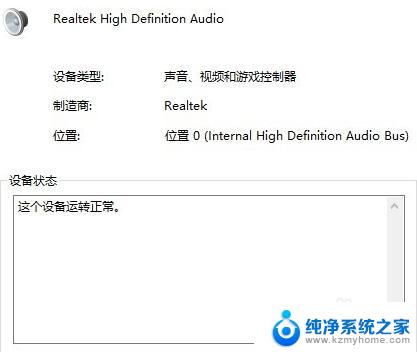
6.然后再更新一下驱动程序,更新完就好了
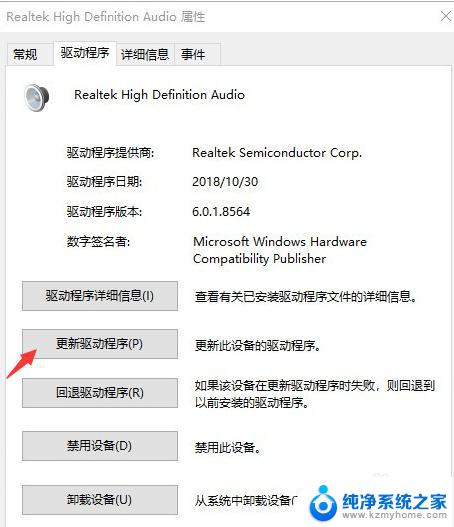
7.在这里选择 自动搜索更新的驱动程序软件 ,等它更新完就好。

8.如果上面的自动更新不能成功,那么你可以下载一个驱动安装软件。例如下图的,它会检测出哪些驱动没有安装然后会自动帮你安装上。
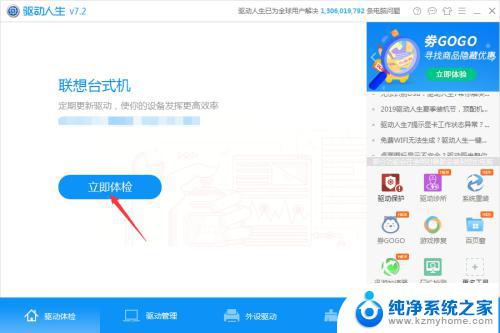
9.你也可以进入你电脑牌子的官网,然后输入你电脑型号搜索驱动程序。下载下来再安装也是一样的。
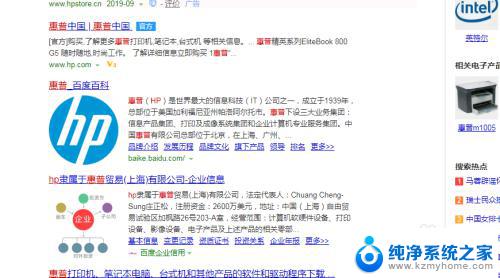
10.等你安装完驱动程序之后要重启电脑。
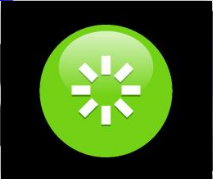
以上是解决苹果Win10未安装音频设备的全部内容,如果您遇到此问题,可以按照小编的方法进行解决,希望这能帮助到您。